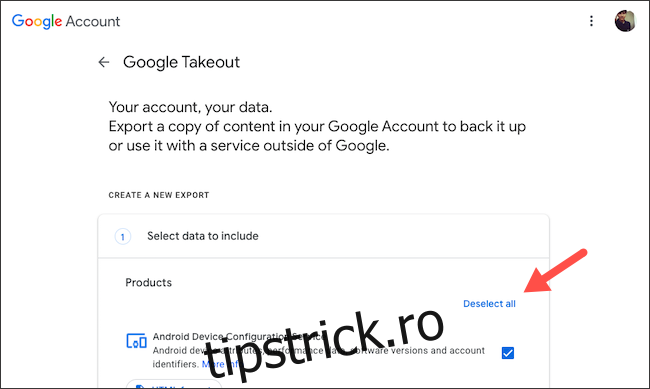Google Fit găzduiește o serie de date vitale de sănătate pe care le-ați înregistrat pe parcursul a luni sau chiar ani folosind telefonul, motiv pentru care este esențial să le faceți copii de rezervă. Cu instrumentul de export de date de la Google, Takeout, puteți extrage o copie a Google Fit în câteva minute. Iată cum să-l folosești.
Îndreptați-vă spre Site-ul web Google Takeout și conectați-vă cu contul dvs. Google. Faceți clic pe comanda rapidă „Deselectați toate” dacă sunteți interesat doar de Fit și nu doriți ca arhiva să includă copii ale datelor dvs. de la restul serviciilor Google.
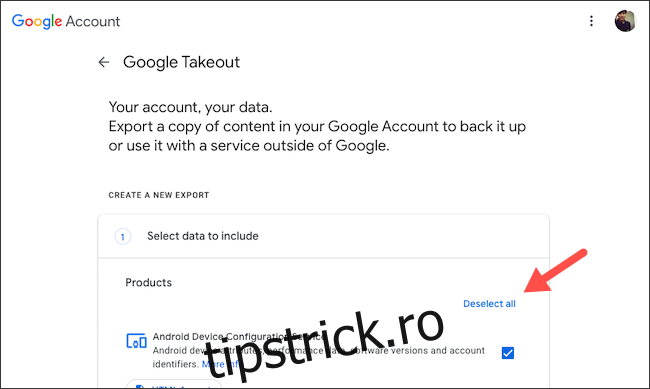
Căutați „Fit” în listă și bifați caseta de lângă ea.
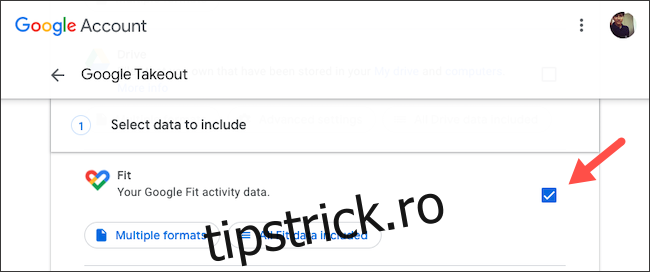
Faceți clic pe butonul „Toate datele potrivite incluse” pentru a alege dacă doriți să faceți o copie de rezervă a datelor despre activități, rezumatele zilnice ale sesiunilor sau ambele. Opțiunea „Formate multiple” vă va spune în ce format Google vă va arhiva datele Fit.
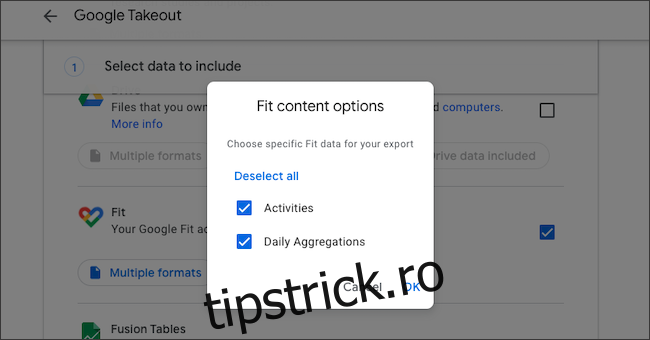
Acum, derulați în jos până în partea de jos a paginii și apăsați butonul „Pasul următor”.
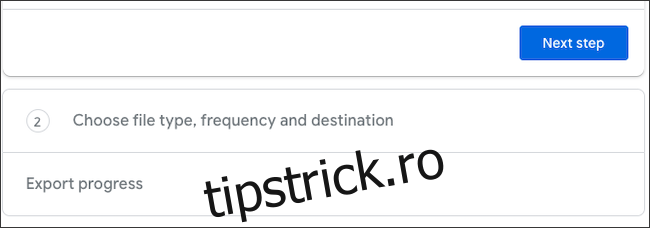
Aici, puteți personaliza procesul de backup într-o varietate de moduri. Puteți alege cum doriți ca Google să vă livreze fișierul arhivă, să configurați exporturile automate la fiecare două luni, tipul și dimensiunea fișierului.
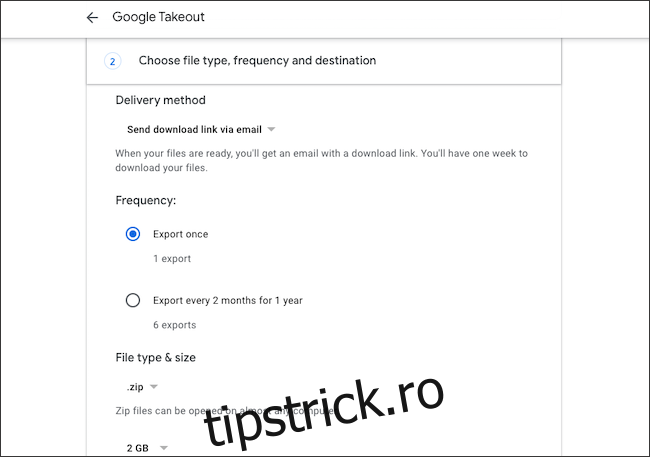
După ce ați terminat de ajustat aceste setări, selectați „Creați export”.

Google va începe să extragă o copie a datelor dvs. Fit. Nu trebuie să rămâneți, deoarece Google vă va anunța prin e-mail când este gata. În funcție de câte date ați acumulat pe Fit, acest lucru poate dura zile sau chiar săptămâni.
De asemenea, puteți anula cererea de rezervă cu opțiunea „Anulați exportul”.
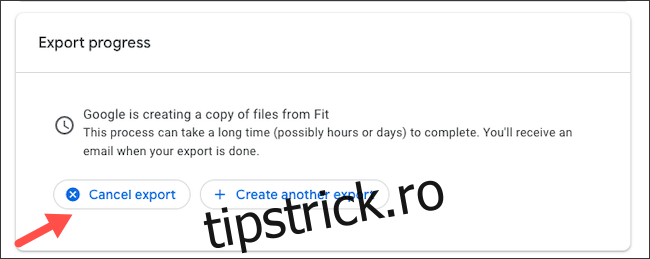
Când Google a terminat de creat o copie a datelor dvs., veți primi un e-mail cu subiectul „Datele dvs. Google sunt gata de descărcat”.
În interiorul acelui e-mail, faceți clic pe butonul „Descărcați fișierele” pentru a accesa fișierul arhivă. Conectați-vă din nou cu datele dvs. de conectare Google pentru confirmare.
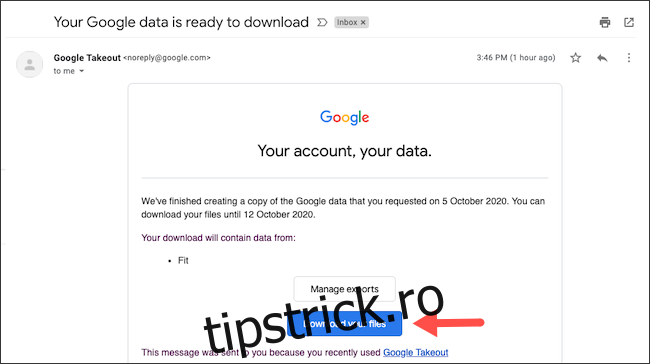
Vă va redirecționa către pagina „Gestionați-vă exporturile”, iar fișierul ar trebui să înceapă automat descărcarea. În cazul în care nu, puteți prelua manual fișierul făcând clic pe butonul „Descărcare” de lângă intrarea de export Fit din listă.
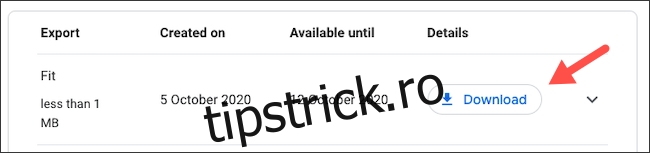
Dosarul ZIP descărcat va avea un document „archive_browser.html” care vă va permite să parcurgeți cu ușurință toate datele de sănătate. Nu veți putea citi direct nicio informație deoarece fișierele vor fi în formate TCX sau CSV.
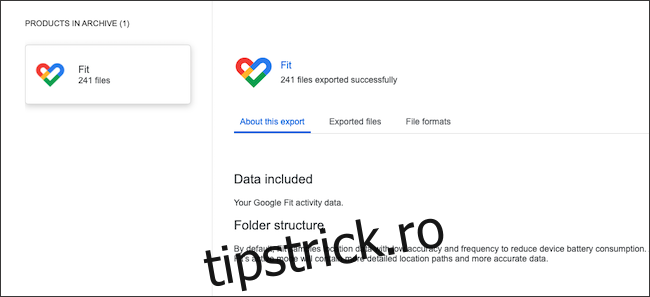
Puteți urma ghidul nostru dedicat pentru vizualizarea fișierelor CSV. Pentru TCX, vă recomandăm să importați fișierul într-un cititor de date GPS, cum ar fi Vizualizator GPS.
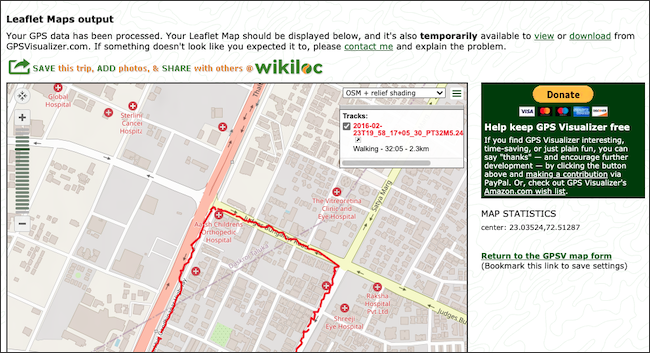
Cu Takeout, puteți exporta și date din alte servicii Google, cum ar fi Gmail.